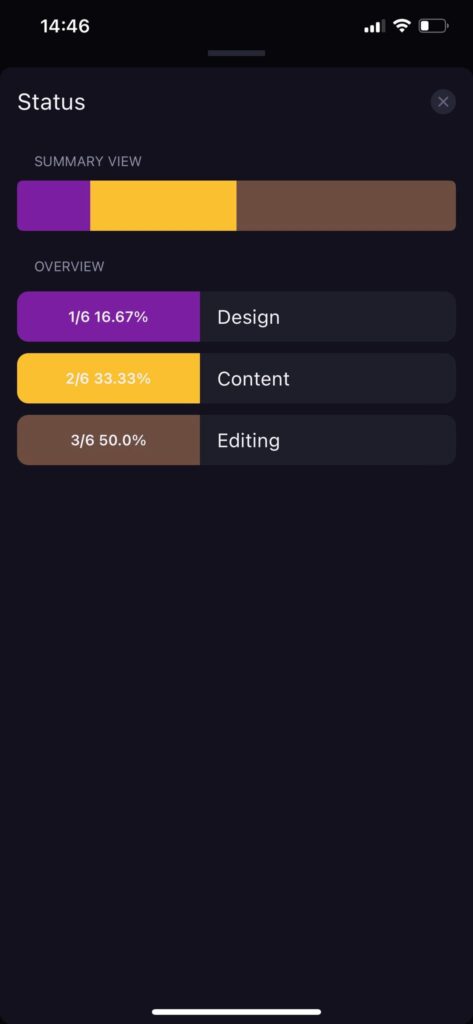Linha de resumo
A ferramenta "Linha de resumo" do Plaky permite que os membros do quadro obtenham dados resumidos de campos específicos na exibição do quadro, fornecendo informações valiosas sobre o progresso do projeto e suas principais métricas. Veja como usar a linha de resumo com eficiência:
Exibição de tabela #
A linha de resumo é válida para os campos de número, status, etiqueta, pessoas e data, somente na exibição de tabela, e é aplicada em nível de visualização do quadro.
Para ativar/desativar a linha de resumo para um quadro específico: #
- Abra as configurações de visualização
- Clique para ativar/desativar a linha de resumo
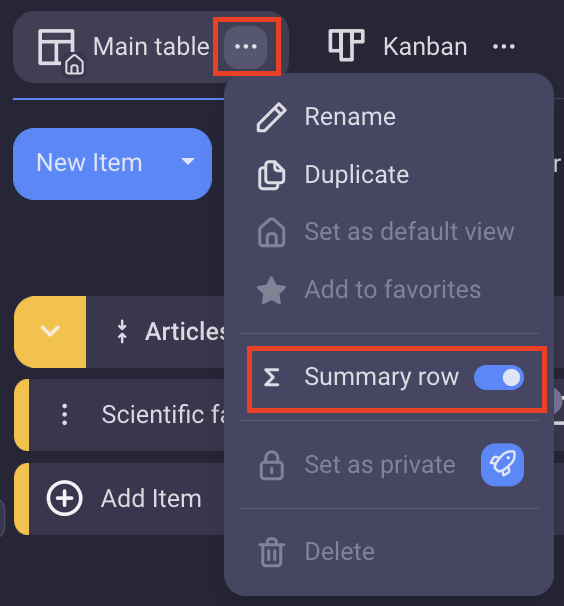
- Toque nos três pontos no canto superior direito para abrir o menu do quadro
- Toque em Ativar/desativar linha de resumo
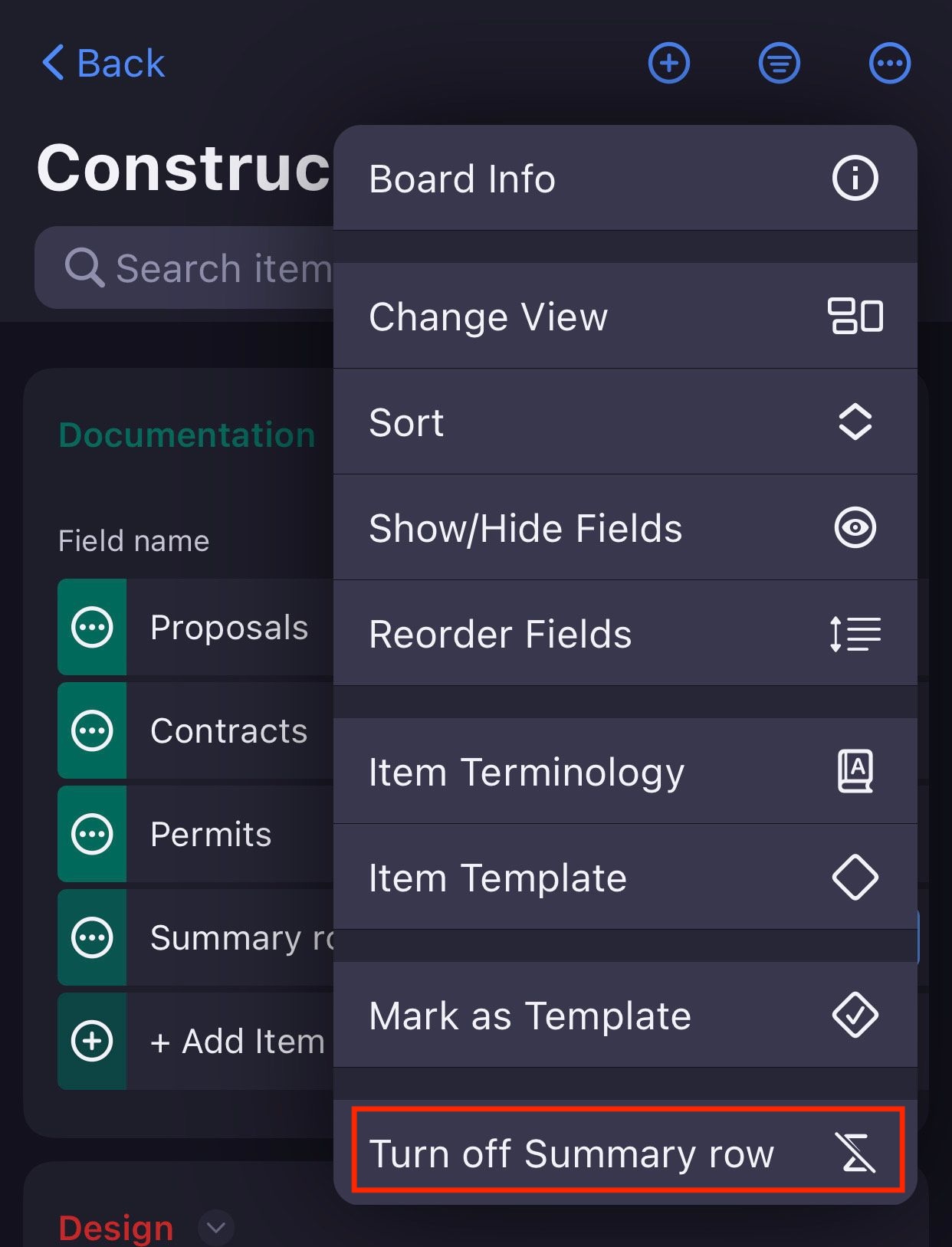
EM BREVE
Uma linha de resumo com a configuração padrão será adicionada imediatamente como a última linha em cada grupo de itens e incluirá todos os campos aplicáveis na linha de resumo. Os filtros aplicados terão impacto no resumo.
Se um campo personalizado tiver uma linha de resumo ativada, mas não houver nenhum valor neste campo, um traço aparecerá na sua linha de resumo.
A linha de resumo pode ser ativada/desativada para qualquer campo específico que também tenha uma linha de resumo.
Para ativar a linha de resumo para um campo específico: #
- Passe o mouse sobre a linha de resumo desse campo específico
- Clique nesse campo no resumo para concluir a ação
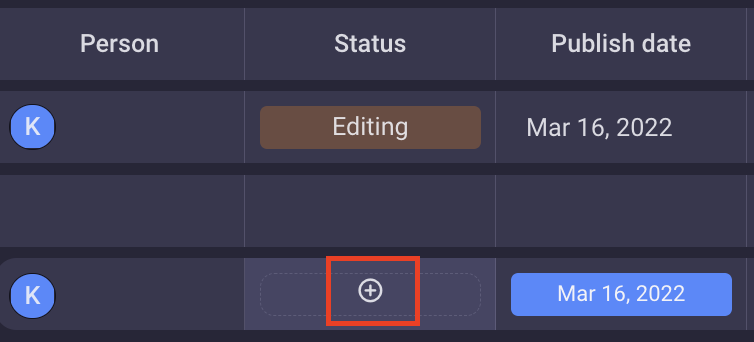
ou
- Clique na seta ao lado do nome do campo para acessar o menu suspenso Campo
- Alterne a chave para ativar o Resumo do campo
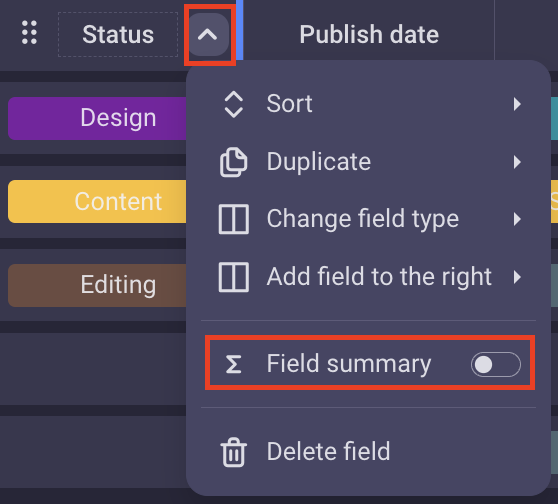
- Navegue até o campo desejado na linha de resumo
- Toque em Ativar resumo para concluir a ação
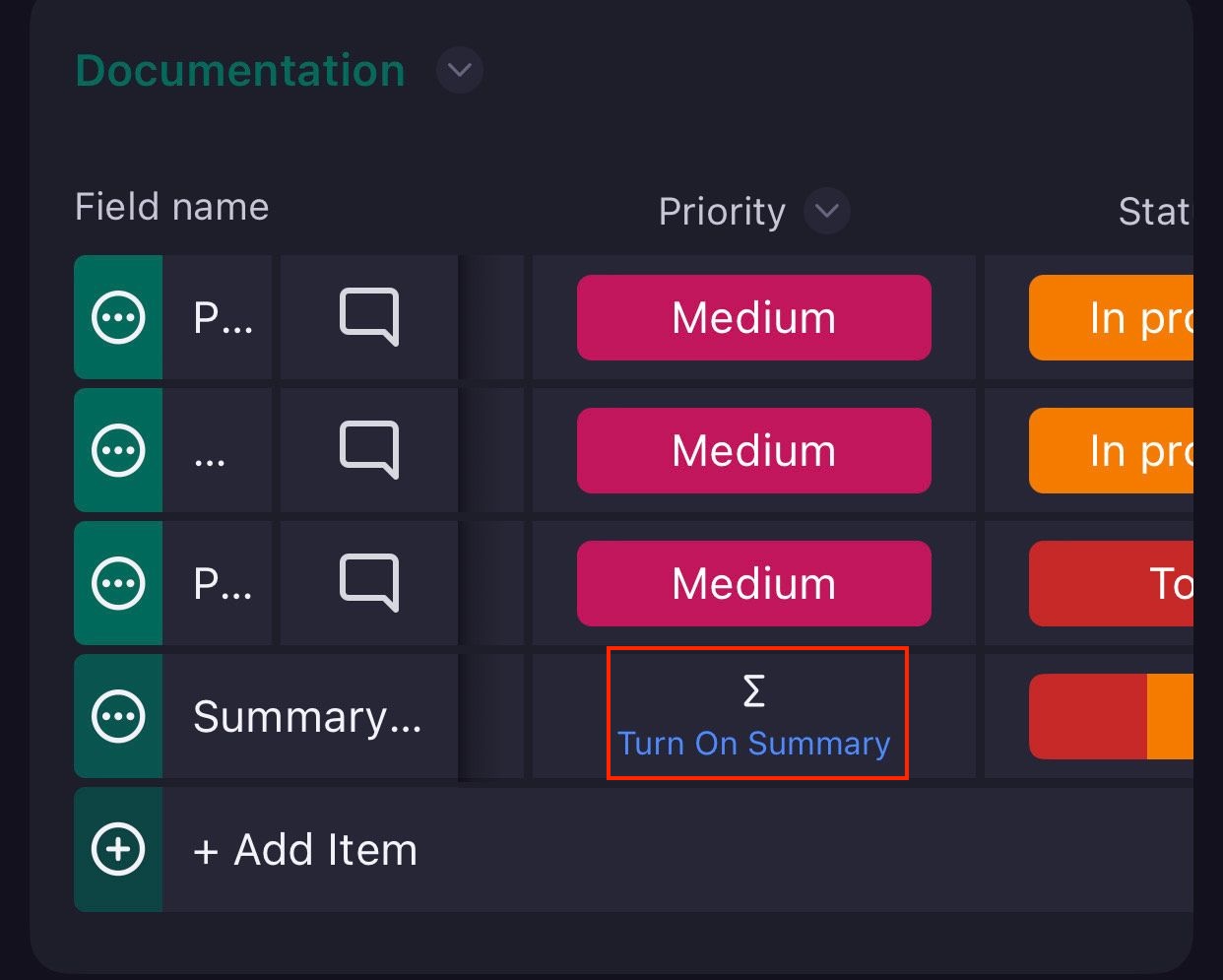
EM BREVE
Para fechar uma linha de resumo em um campo específico: #
- Clique nos três pontos na linha de resumo
- Selecione o campo para fechar a linha Resumo em
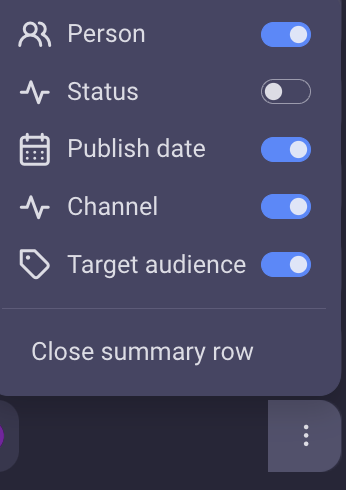
ou - Clique em Fechar linha de resumo para fechar a linha de resumo de todos os campos
- Toque nos três pontos da linha de resumo
- Toque no campo para fechar a linha de resumo
- Toque em Fechar resumo para fechar o resumo desse campo
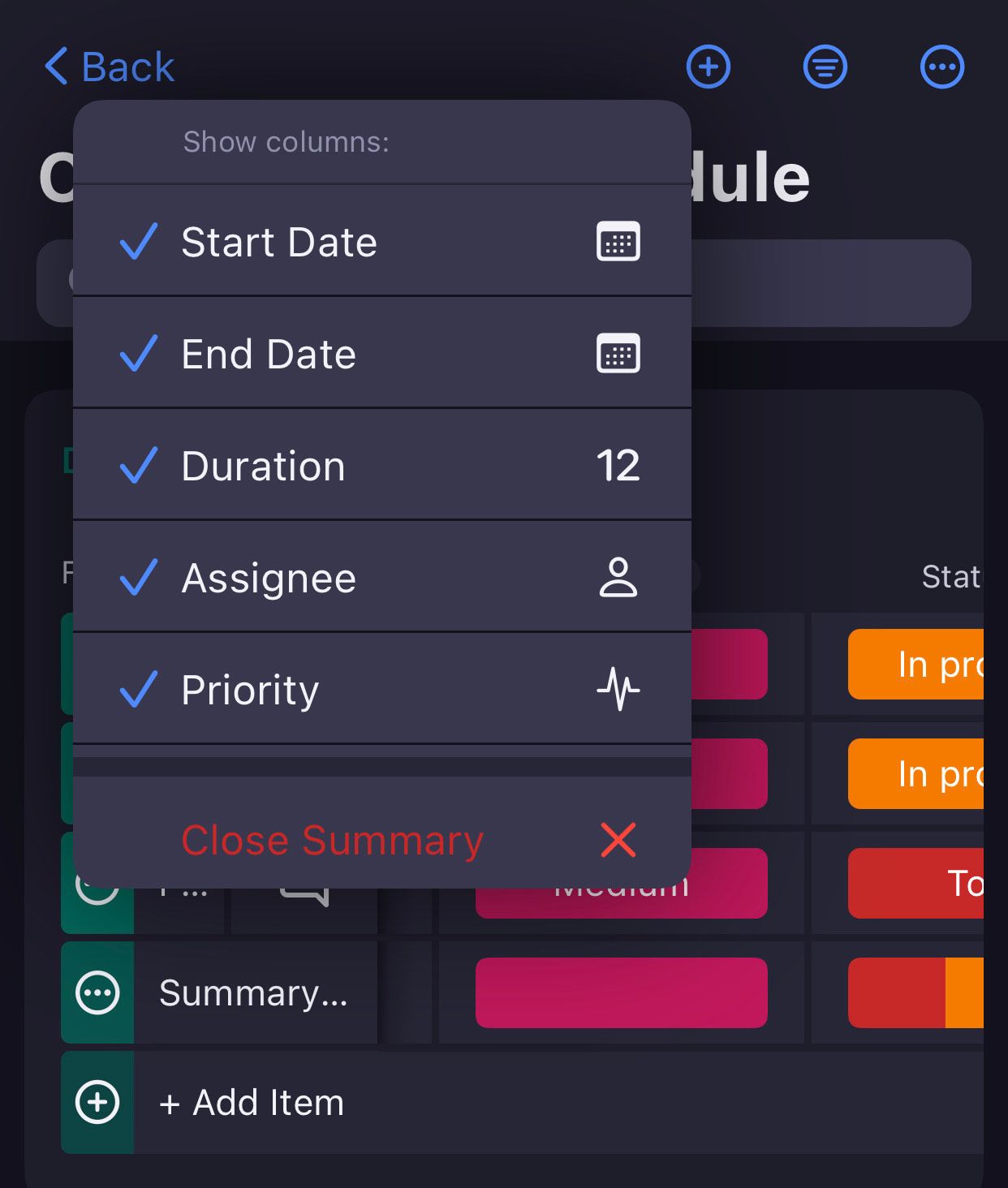
EM BREVE
Personalizar campos #
Cada campo em sua linha de resumo pode ser personalizado ou desabilitado.
Números #
O resumo padrão exibe a soma do campo de números. Para personalizá-lo:
- Clique no campo de número na linha de resumo
- Defina a unidade
- Defina o alinhamento
- Escolha entre as seguintes funções: Contagem, Soma, Média, Mediana, Mínimo, Máximo
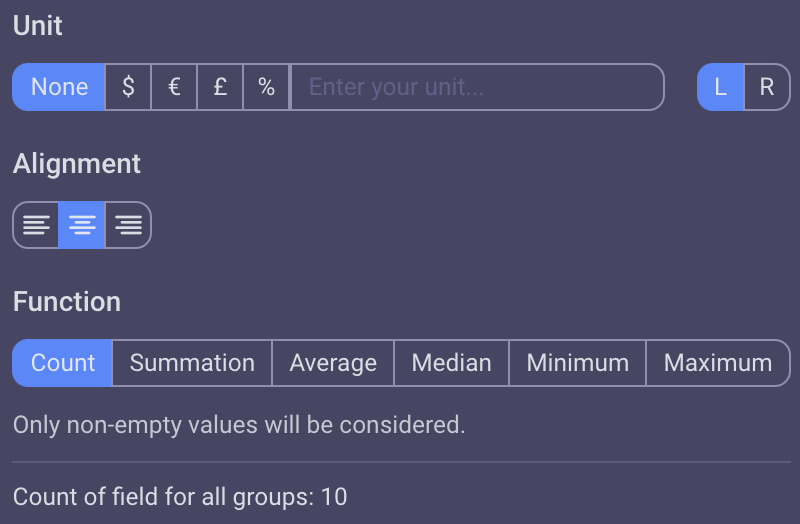
- Toque no campo Números na linha de resumo
- Defina a unidade
- Defina o alinhamento
- Escolha entre as seguintes funções: Contagem, Soma, Média, Mediana, Mínimo, Máximo
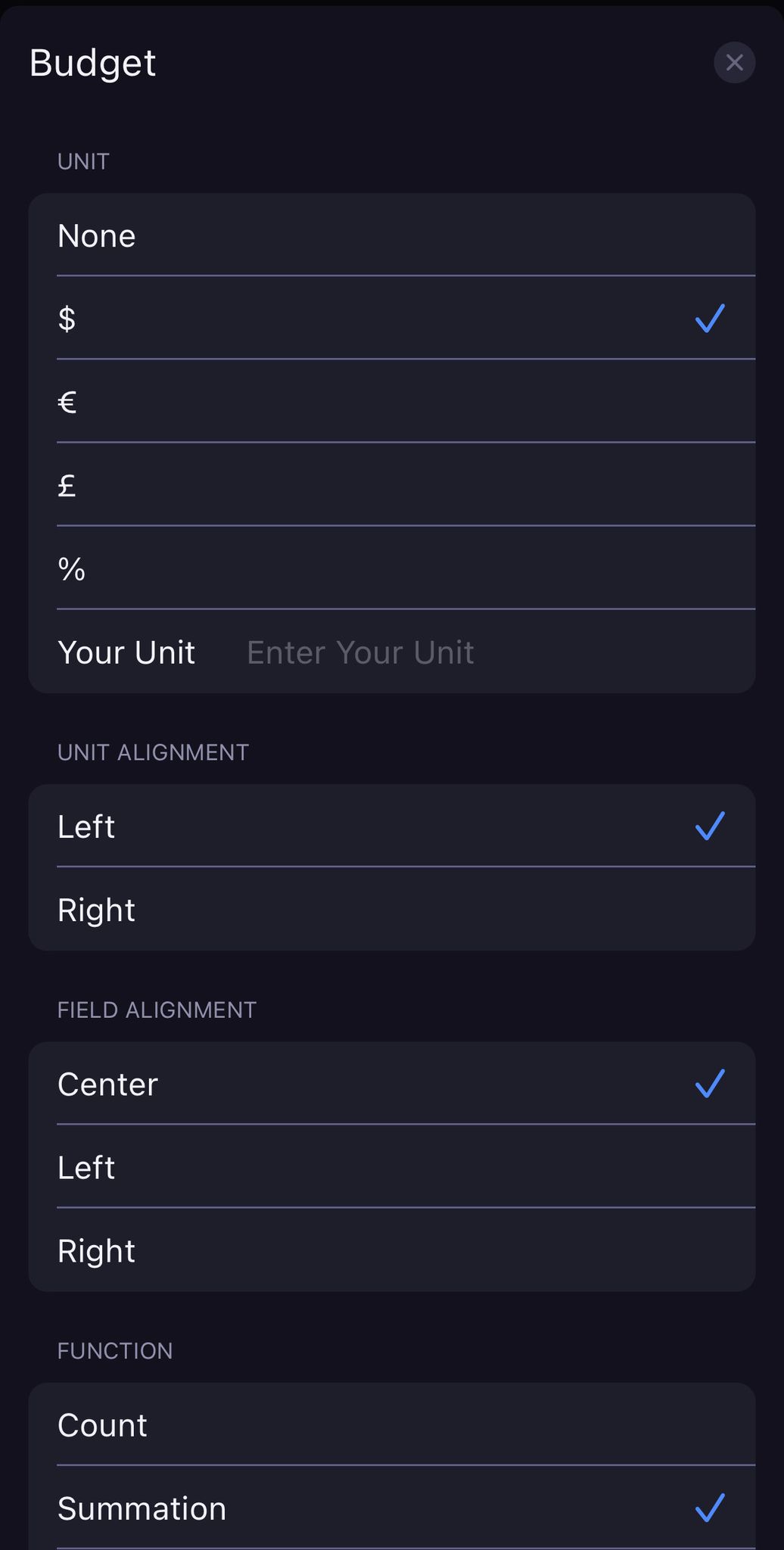
EM BREVE
A linha de resumo exibirá o resultado da função selecionada no nível do grupo, com a unidade definida e o alinhamento aplicados. O resultado no nível de visualização do quadro (para todos os grupos) será exibido na janela pop-up no aplicativo da web.
Status e etiqueta #
Um resumo de todas as etiquetas é exibido por padrão. Para definir sua combinação personalizada de status/etiquetas:
- Clique no campo de status ou etiqueta na linha de resumo
- Vá para personalização
- Selecione os rótulos a serem exibidos no resumo
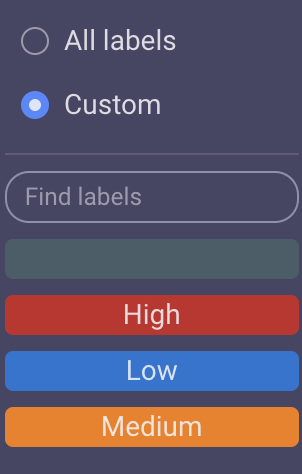
- Toque no campo de status ou etiqueta na linha de resumo
- Vá para personalização
- Selecione os rótulos a serem exibidos no resumo
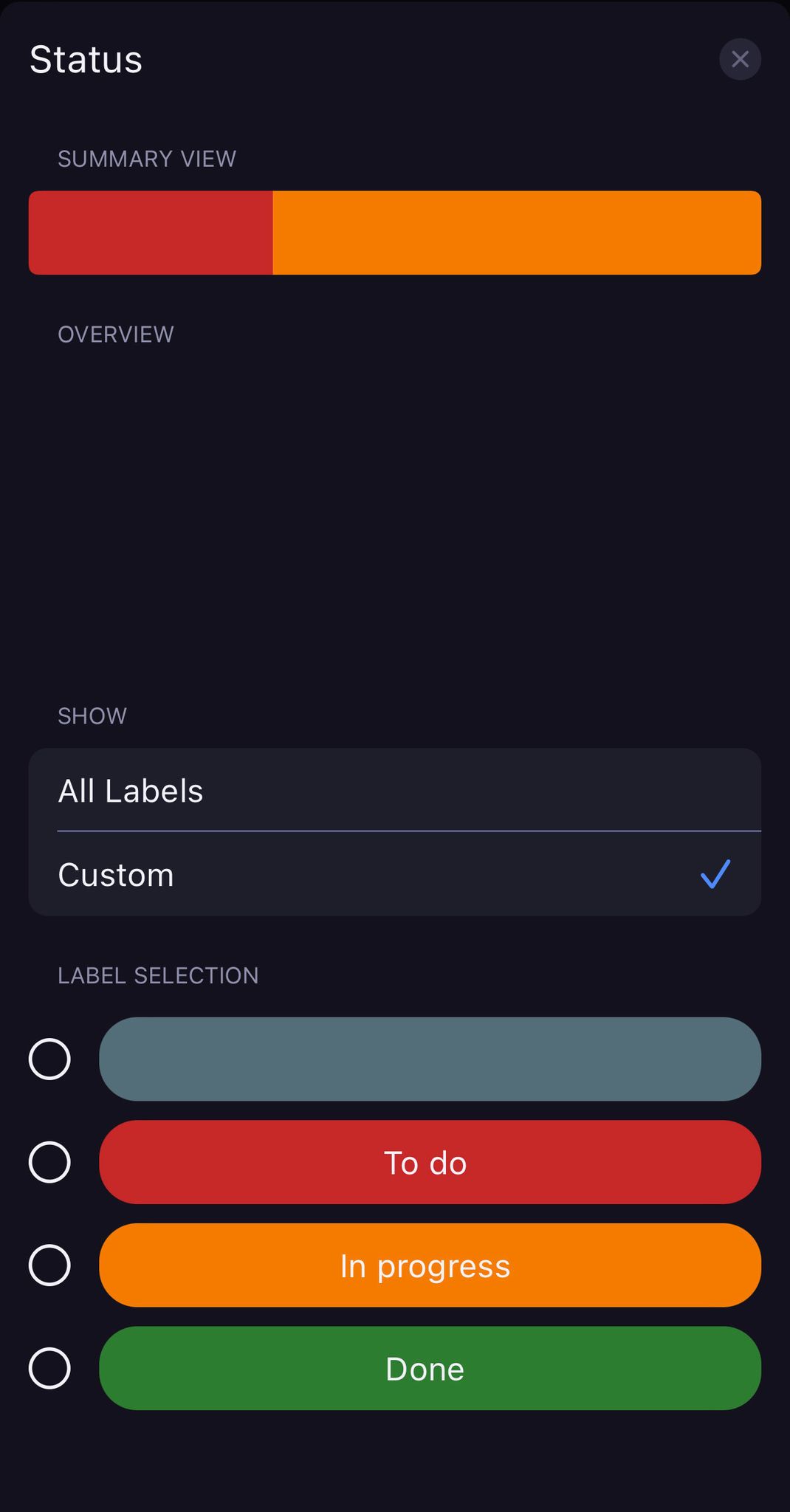
EM BREVE
A linha de resumo exibe uma barra de progresso com os status/etiquetas exibidos em porcentagem.
Data #
O resumo padrão exibe Da mais antiga para a mais recente. Para personalizá-la:
- Clique no campo de data na linha de resumo
- Selecione Mais antigo ou Mais recente para exibir a data mais antiga ou mais recente no resumo
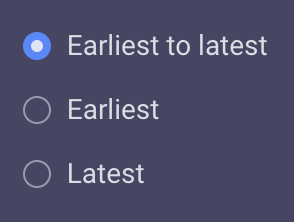
- Toque no campo de data na linha de resumo
- Selecione Mais antiga ou Mais recente para ver a data mais antiga ou mais recente no resumo
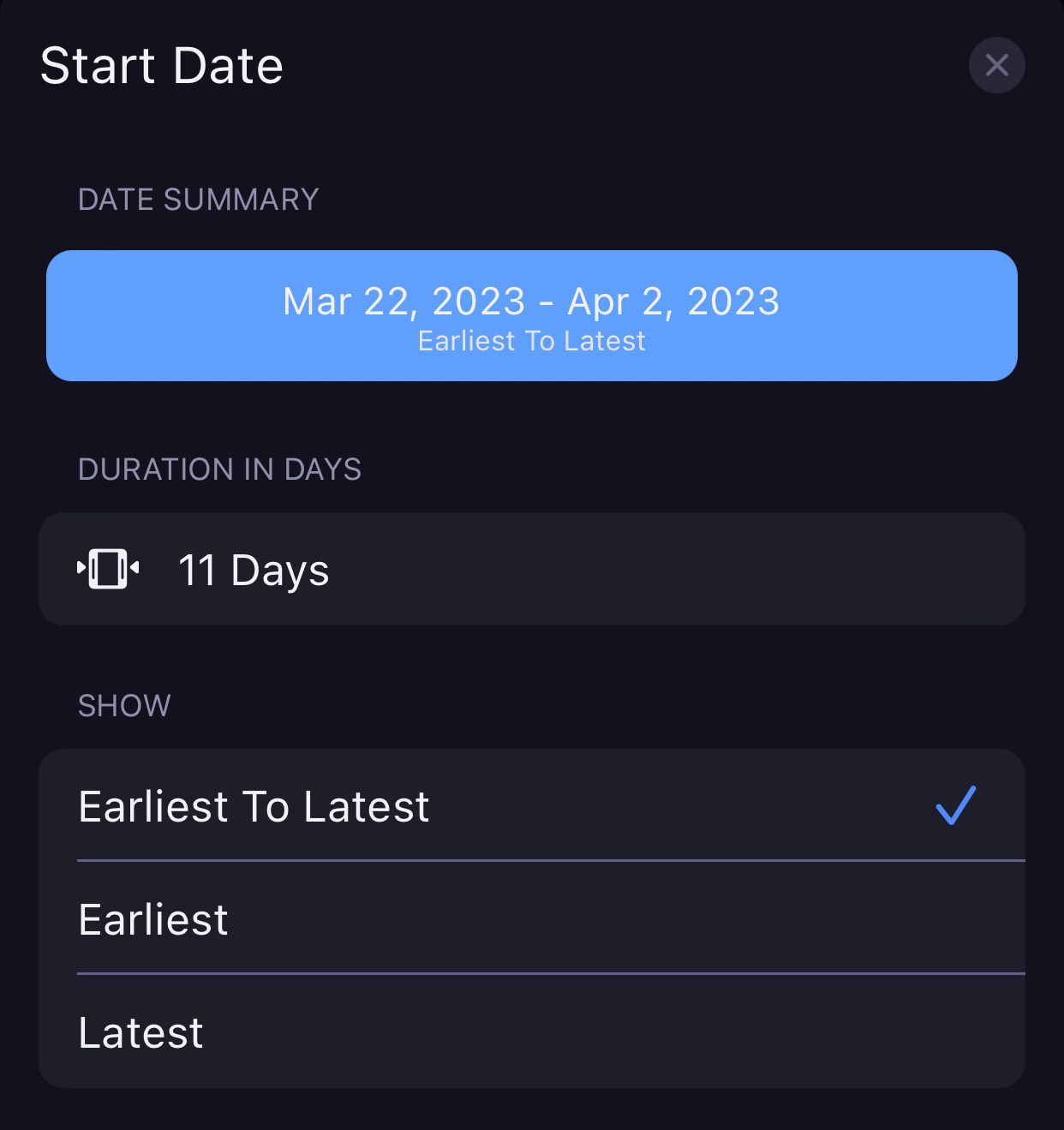
EM BREVE
As mesmas opções se aplicam ao campo de linha do tempo.
Pessoas #
Não há configurações adicionais para personalizar o campo de pessoas. A linha de resumo exibe listas de pessoas/equipes.
Exibição Kanban #
A linha de resumo é válida para o campo de status e é aplicada no nível de visualização do quadro.
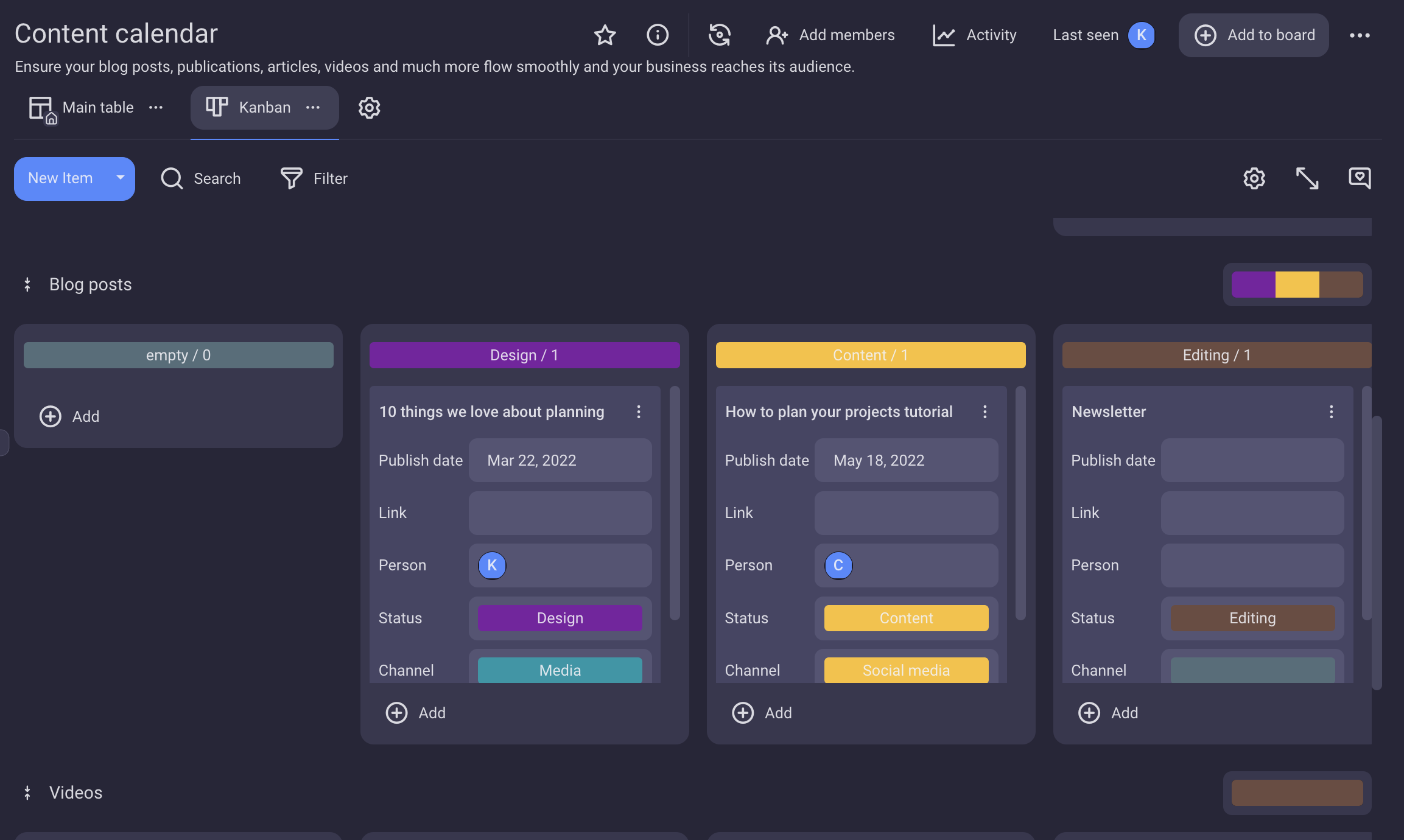
Para ativar/desativar a linha de resumo para um quadro específico: #
- Clique no ícone de engrenagem para abrir as configurações do quadro
- Alterne o botão para ativar/desativar a linha de resumo
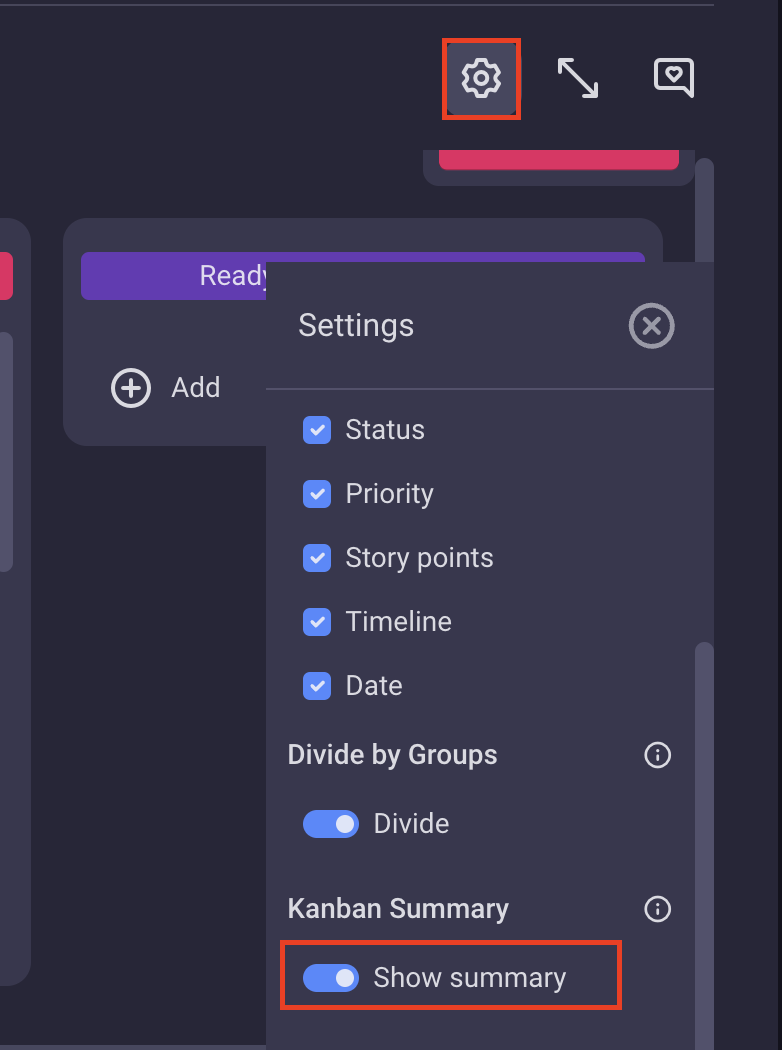
Uma linha de resumo será adicionada imediatamente como última coluna após cada grupo de itens e incluirá todos os campos de status. Se o Kanban não estiver dividido em grupos, haverá apenas um resumo. Os filtros aplicados afetarão o resumo.
Quando você clica em qualquer cor no resumo, o grupo Kanban com essa cor de status terá um fundo mais escuro, uma borda na cor primária Plaky e o campo de status relevante será exibido para facilitar o acesso.
Em dispositivos iOS, a linha resumo é ativada automaticamente para a Exibição Kanban e não pode ser desativada. Os filtros aplicados afetarão o resumo.
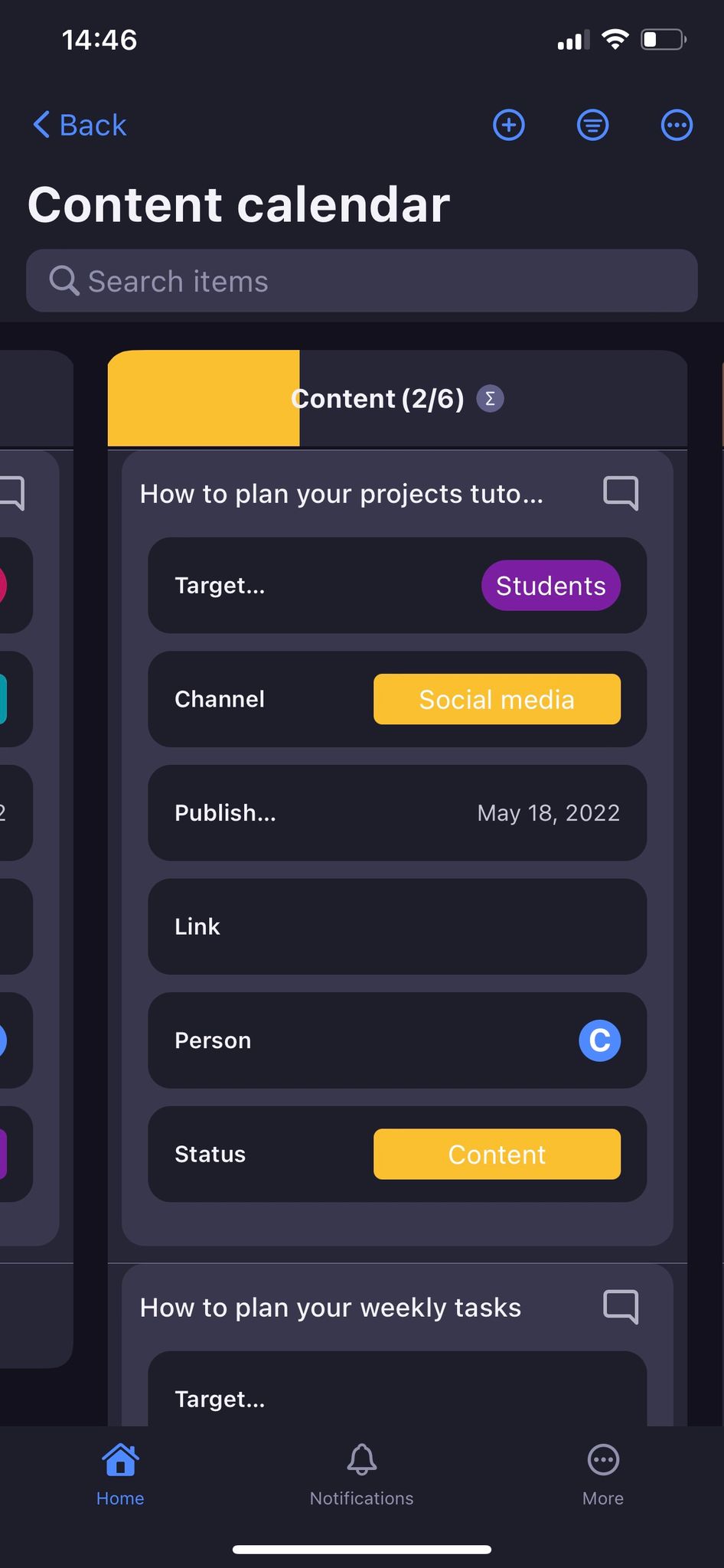
Ao tocar no grupo Item, você terá uma visão geral abrangente de todos os status associados a esse grupo.